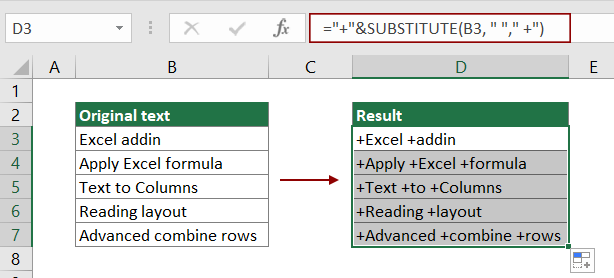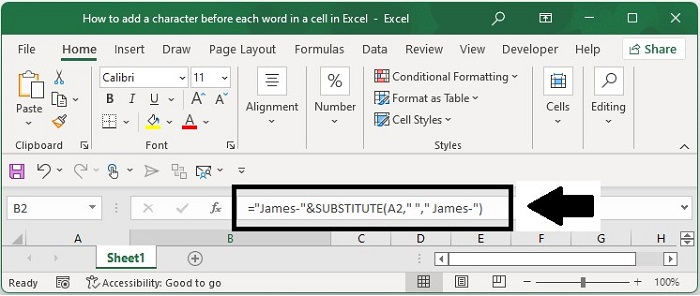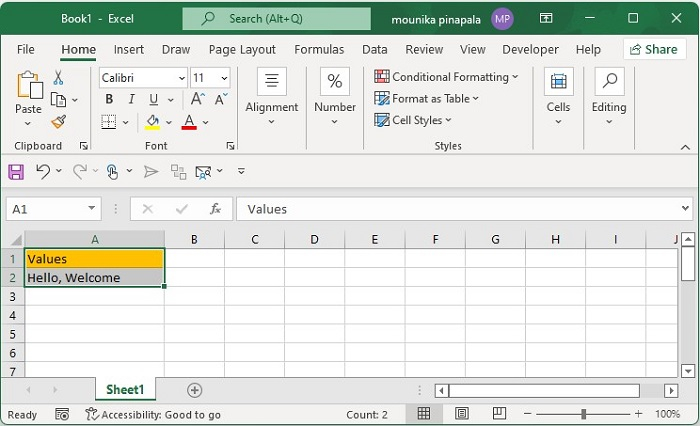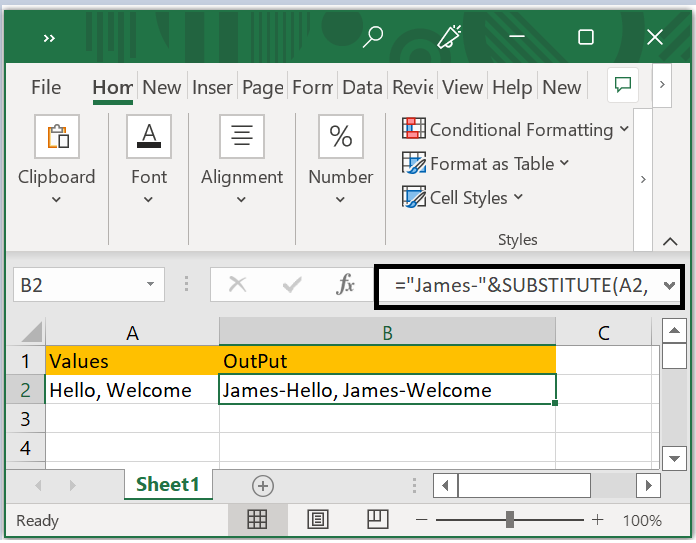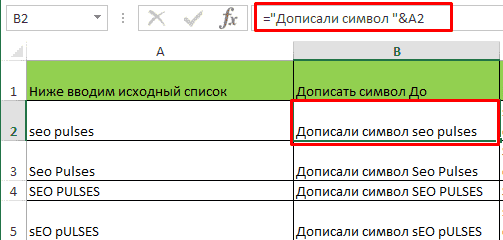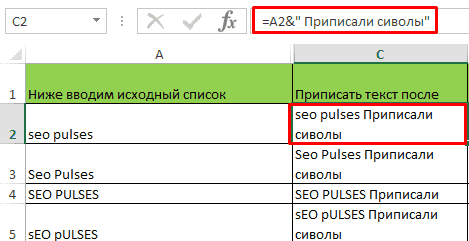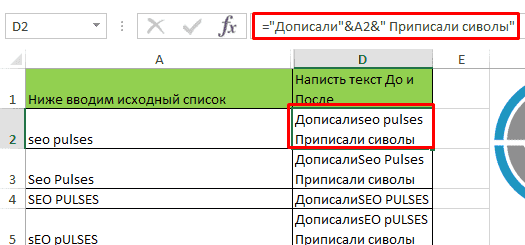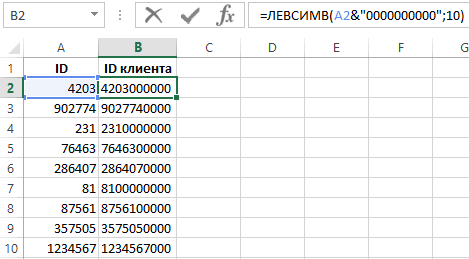- Символ перед каждым словом в ячейке – Excel формула
- Символ после каждого слова в ячейке – формула
- Вставить символы до и после каждого слова в 2 клика
- Заключение
Я уже рассматривал решения похожей задачи – как добавить символ, слово или текст во все ячейки столбца, но он предполагает единичную вставку в начале или в конце самой ячейки. Здесь задача звучит иначе — нужно быстро вставить какой-то символ перед каждым словом, т.е. символ вставится не единожды, а столько раз, сколько слов в ячейке. В случаях, когда в ячейке одно слово, задачи равнозначны.
Один из ярких примеров задачи – простановка в ключевых словах для рекламы в Яндекс Директ операторов “!” перед каждым словом. Это одна из полезных практик, позволяющая отключить показы по синонимам. Популярны также запросы о том, как проставить запятые после каждого слова или заключить каждое слово в ячейке в кавычки. Последнее по сути означает две последовательные операции – добавление символа кавычек перед каждым словом, и затем после (или наоборот).
Для начала определимся с понятиями и будем считать словом любой набор символов в ячейке, границей которого является или начало строки, или пробел, или конец строки. Т.е. если перед буквами уже есть какие-то символы, нашей задачей будет не вставить символы после них, но перед буквами, а перед. В такой конфигурации задача решаема довольно просто. Нам нужно будет учесть 4 момента:
- Если в ячейке слов нет вообще – в ячейку нельзя ничего добавлять;
- Если в ячейке одно слово, достаточно просто вставить перед ним символ, обращаясь к нему как к ячейке;
- Если слов 2 и более – пробел между ними можно заменять на пробел и необходимый символ, это формально и будет добавлением символа перед каждым словом, кроме первого;
- На всякий случай лучше избавиться от лишних пробелов между словами, иначе предыдущий этап создаст и лишние символы в ячейке.
Теперь, когда все нюансы ясны, рассмотрим соответствующие необходимые функции:
- ЕСЛИ поможет нам составить условие проверки и дать Excel дальнейшие инструкции в зависимости от ее результата;
- СЦЕПИТЬ (или просто “&”) добавит символ перед значением ячейки;
- ПОДСТАВИТЬ поможет заменить пробелы на пробел и необходимый для вставки перед словами символ;
- СЖПРОБЕЛЫ поможет перед этим избавиться от лишних пробелов.
Смотрите пример создания составной формулы из этих функций:
Итак, итоговая универсальная формула:
=ЕСЛИ(A1="";"";D1&ПОДСТАВИТЬ(СЖПРОБЕЛЫ(A1);" ";" "&D1))
Здесь D1 — ячейка, содержащая необходимый символ. Можно не обращаться к ячейке, а “захардкодить” его внутрь формулы вручную. Например, вставка восклицательного знака перед каждым словом будет выглядеть так:
=ЕСЛИ(A1="";"";"!"&ПОДСТАВИТЬ(СЖПРОБЕЛЫ(A1);" ";" !"))
Символ после каждого слова в ячейке – формула
Чтобы вставить символ после каждого слова в ячейке (например, запятую или точку с запятой как общепринятые символы-разделители), можно использовать аналогичную формулу в легкой модификации.
=ЕСЛИ(A1="";"";ПОДСТАВИТЬ(СЖПРОБЕЛЫ(A1);" ";D1&" ")&D1)
Здесь в ячейке D1 указанный символ. Вот как формула работает на примере. Обратите внимание, поскольку в нем адресация на ячейку D1 не абсолютная, символ протянут вниз вместе с формулой, которая на него ссылается.
Вставить символы до и после каждого слова в 2 клика
Для тех, кто любит экономить время и не мучить себя запоминанием, вводом или даже копированием длинных формул, было разработано решение в надстройке !SEMTools. Запустить вставку символа до или после всех слов выделенных ячеек можно в 1 клик из меню «Изменить слова» в группе «ИЗМЕНИТЬ».
В примере ниже мы решаем импровизированную задачу — закавычиваем каждое слово в ячейках столбца:
Заключение
Надеюсь, материал был для вас полезен, вы научились вставлять символы перед и после каждого слова с помощью стандартных формул Excel и обратили внимание на простое решение задачи с помощью моей надстройки. Наверняка вас могут заинтересовать другие способы изменить слова в Excel:
- Каждое слово с заглавной буквы в Excel;
- Склонение по падежам в Excel.
Если в ходе добавления символов вы добавили что-то лишнее, почитайте про способы быстро удалить все символы, кроме букв и цифр. А для PPC-специалистов, о которых зашла речь в самом начале, есть еще более интересные и быстрые решения. Примеры здесь: операторы ключевых слов Яндекс.Директа.
Часто сталкиваетесь с этой или похожими задачами при работе в Excel?
С !SEMTools нет необходимости прописывать сложные формулы. Решайте рутинные рабочие задачи за пару кликов!
|
Как поставить перед каждым словом знак «-«? |
||||||||
Ответить |
||||||||
Ответить |
||||||||
Ответить |
||||||||
Ответить |
||||||||
Ответить |
||||||||
Ответить |
||||||||
Ответить |
||||||||
Ответить |
||||||||
Ответить |
||||||||
Ответить |
||||||||
Ответить |
||||||||
Ответить |
||||||||
Ответить |
Добавьте определенный символ перед каждым словом в ячейке
Предположим, вы хотите добавить определенный символ перед каждым словом в ячейке, как бы вы этого достигли с помощью формулы в Excel? Фактически, вы можете использовать комбинацию оператора & и функции ЗАМЕНИТЬ, чтобы добавить символ перед каждым словом в ячейке.
Как добавить определенный символ перед каждым словом в ячейке в Excel?
Предполагая, что вы хотите добавить знак плюс «+» перед каждым словом в группе ячеек в столбце B, как показано на скриншоте ниже, вы можете сделать следующее шаг за шагом, чтобы добиться этого.
Общая формула
=»Character»&SUBSTITUTE(text, » «,» Character»)
аргументы
Характер: Символ, который вы добавляете перед каждым словом;
Текст: Текст, к которому вы добавите символы. Это может быть:
- Слово, заключенное в кавычки;
- Или ссылку на ячейку, содержащую текст.
Как пользоваться формулой?
1. Выберите пустую ячейку для вывода результата. В данном случае я выбираю D3.
2. Введите в нее приведенную ниже формулу и нажмите Enter ключ для получения результата. А затем перетащите ячейку с этой формулой полностью вниз, чтобы применить ее к другим ячейкам. Смотрите скриншот:
=»+»&SUBSTITUTE(B3, » «,» +»)
Заметки:
- 1. В этой формуле «+» — это символ, который вы добавляете перед каждым словом в B5. Пожалуйста, измените их в соответствии с вашими потребностями.
- 2. Если текстовая строка в B5 разделена другим определенным символом, например запятой, тире и т. Д., Вам необходимо изменить второй аргумент в функции ЗАМЕНА на соответствующий символ.
Как работает эта формула?
=»+»&SUBSTITUTE(B3, » «,» +»)
- 1. SUBSTITUTE(B3, » «,» +»): Функция ЗАМЕНА заменяет пробел в текстовой строке «Надстройка Excel» на «+». Вот результат «Excel + addin».
- 2. «+»&»Excel +addin»: А затем используйте оператор &, чтобы добавить знак плюса перед первым словом и вернуть результат как + Excel + addin.
Связанные функции
Функция ПОДСТАВИТЬ в Excel
Функция ЗАМЕНА в Excel заменяет текст или символы в текстовой строке другим текстом или символами.
Связанные формулы
Лучшие инструменты для работы в офисе
Kutools for Excel — Помогает вам выделиться из толпы
Хотите быстро и качественно выполнять свою повседневную работу? Kutools for Excel предлагает 300 мощных расширенных функций (объединение книг, суммирование по цвету, разделение содержимого ячеек, преобразование даты и т. д.) и экономит для вас 80 % времени.
- Разработан для 1500 рабочих сценариев, помогает решить 80% проблем с Excel.
- Уменьшите количество нажатий на клавиатуру и мышь каждый день, избавьтесь от усталости глаз и рук.
- Станьте экспертом по Excel за 3 минуты. Больше не нужно запоминать какие-либо болезненные формулы и коды VBA.
- 30-дневная неограниченная бесплатная пробная версия. 60-дневная гарантия возврата денег. Бесплатное обновление и поддержка 2 года.
Вкладка Office — включение чтения и редактирования с вкладками в Microsoft Office (включая Excel)
- Одна секунда для переключения между десятками открытых документов!
- Уменьшите количество щелчков мышью на сотни каждый день, попрощайтесь с рукой мыши.
- Повышает вашу продуктивность на 50% при просмотре и редактировании нескольких документов.
- Добавляет эффективные вкладки в Office (включая Excel), точно так же, как Chrome, Firefox и новый Internet Explorer.
Комментарии (0)
Оценок пока нет. Оцените первым!
|
Maikl969 Пользователь Сообщений: 30 |
Здравствуйте!
Есть ли такая формула что бы перед каждым словом я мог поставить + . И еще когда я ставлю вручную все нормально, но когда ставлю перед первым словом в каждой строчке у меня появляется какая-то функция и все дальше ничего не могу с этим сделать. Как можно освободиться чтобы эта функция не работала? |
|||||
|
leskris Пользователь Сообщений: 10 |
чтобы отображалось как вводиться необходимо правой клавишей мышки нажать на ячейке (или диапазоне ячеек)—> формат ячеек -> текстовый. Изменено: leskris — 20.06.2014 15:01:39 |
|
casium Пользователь Сообщений: 44 |
=»+»&ПОДСТАВИТЬ(ПОДСТАВИТЬ(A1;» «;»+»;1);» «;»+»;1) если текст в ячейке А1. В пустых кавычках пробел ставьте свой пробел он бывает разный Изменено: casium — 20.06.2014 21:44:53 |
|
Чтобы поставить +…вручную ставьте перед ним ‘ а потом +. Формула =сцепить(«+»;ячейка) |
|
|
JayBhagavan Пользователь Сообщений: 11833 ПОЛ: МУЖСКОЙ | Win10x64, MSO2019x64 |
«+»&адрес_ячейки <#0> |
|
Maikl969 Пользователь Сообщений: 30 |
casium, да, Ваша формула плюсы проставляет но все слова склеивает, с пробелами не как у меня не получается, как их можно еще проставить? |
|
casium Пользователь Сообщений: 44 |
=ПОДСТАВИТЬ(ПОДСТАВИТЬ(ПОДСТАВИТЬ(ПОДСТАВИТЬ(«+»&ПОДСТАВИТЬ(ПОДСТАВИТЬ(A1;» «;»+»;1);» «;»+»;1);» «;»+»;1);» «;»+»;1);» «;»+»;1);» «;»+»;1) Изменено: casium — 20.06.2014 21:45:55 |
|
JayBhagavan Пользователь Сообщений: 11833 ПОЛ: МУЖСКОЙ | Win10x64, MSO2019x64 |
Что Вам мешает после кавычки перед плюсом поставить пробел в формуле? <#0> |
|
casium Пользователь Сообщений: 44 |
#9 20.06.2014 16:35:47
Можно вместо вместо плюса в кавычках что угодно дописать один пробел звездочку . как хотите. но на будущее чтобы правильно и быстро вам отвечали сделайте сами таблицу и укажите нужный результат |
||
|
Maikl969 Пользователь Сообщений: 30 |
Я перед плюсом ставлю пробел и в итоге все плюсы в кучу собираются…. Прикрепленные файлы
|
|
Все_просто Пользователь Сообщений: 1042 |
#11 20.06.2014 19:13:33 Вот макрос, которым я сам очень часто пользуюсь. Перед плюсом желательно ставьте апостроф (‘).
Можно добавить блок on error и прочие проверки, но макрос делал для себя, поэтому это не так важно в данном случае. Изменено: Все_просто — 20.06.2014 19:15:10 С уважением, |
||
|
JayBhagavan Пользователь Сообщений: 11833 ПОЛ: МУЖСКОЙ | Win10x64, MSO2019x64 |
#12 20.06.2014 19:14:25
<#0> |
||
|
Maikl969 Пользователь Сообщений: 30 |
JayBhagavan
, спасибо! Очень выручили!!!! Всем спасибо за помощь!!!! |
|
JayBhagavan Пользователь Сообщений: 11833 ПОЛ: МУЖСКОЙ | Win10x64, MSO2019x64 |
Maikl969, пожалуйста. Впредь всегда сразу показывайте файл как есть и что надо получить. Сэкономили бы кучу времени. <#0> |
|
Maikl969 Пользователь Сообщений: 30 |
JayBhagavan, Прикрепленные файлы
Изменено: Maikl969 — 20.06.2014 20:24:02 |
|
gling Пользователь Сообщений: 4024 |
При копировании воспользуйтесь специальной вставкой, «вставить значения». Скопировали —ПКМ—Специальная вставка—значения—ОК. Изменено: gling — 20.06.2014 20:55:25 |
|
Maikl969 Пользователь Сообщений: 30 |
Спасибо! Изменено: Maikl969 — 20.06.2014 21:51:07 |
|
hohlick Пользователь Сообщений: 4646 Microsoft MVP |
Ну вы что-то запарились.. Но вариант JayBhagavan самый элегантный )) |
|
JayBhagavan Пользователь Сообщений: 11833 ПОЛ: МУЖСКОЙ | Win10x64, MSO2019x64 |
hohlick, в тексте встречались лишние пробелы. Так что формулой лучше, имхо. <#0> |
|
Maikl969 Пользователь Сообщений: 30 |
#20 17.06.2016 14:32:25 =»+»&ПОДСТАВИТЬ(СЖПРОБЕЛЫ(C1);» «;» +») |
The purpose of this article is to show you how you can use a formula in Excel in order to add a specified character before each word in a cell.
Add a Character before each word in a cell with the Formula
The following instructions will help you to add one or a few characters before each word that appears in an Excel cell.
Step 1
Open an Excel workbook, select a cell blank cell and enter the below formula mentioned formula into the formula bar and then press Enter key.
=”Character”&SUBSTITUTE(cell reference,’’ “,“character”)
Consider you need to add a word or name, I have taken the name in this case as “James-” before each word in cell A2. Below is the Excel sheet with some values in it.
Step 2
Now I’ll change the formula as per my requirement and will enter in the formula bar to get the result that I needed and then press Enter Key. Below is the formula you need to enter.
=“James-”&SUBSTITUTE(A2,” “,”James-”)
Step 3
Now you will get the result as James-Hello, James-Welcome. You can give multiple values that you desire and just drag the Fill Handle down to get the result.
This is how you will add a character before each word in a cell in the Excel workbook.
Note
If the text strings in your formula are separated by other delimiters than commas, you will need to replace the comma in the formula with the specific delimiter that you use.
Kindly check the formula, since you are changing it as per your selected character, before entering it in an Excel workbook.
Check that you have included the commas in the formula if you miss anything in the formula it will throw an error instead of giving the needed result.
Возможность добавить символ до или после нужного значения в ячейке — это нужный навык, позволяющий решить огромное количество задач, например, создание артикулов, предложений или любых других целей.
- Добавить до;
- Приписать после;
- С обоих сторон.
Видеоинструкция
Добавить символы до значения в Excel
Для того, чтобы дописать нужный текст к ячейкам в столбце или строке потребуется использовать формулу:
=»Дописанное слово»&A1
Выглядит это так:
В этом случае:
- & является соединяющим элементом между прописываемому тексту или ячейками;
- Кавычки «символ» позволяют написать нужный текст внутри них;
- = (равно) это символ с которого начинается формула.
Пример файла:
Приписать текст после в Эксель
Добавить нужный текст после выбранной ячейки можно при помощи сочетания:
= A1&»Дописанное слово»
В интерфейсе это выглядит как:
Пример файла:
Приписать текста до и после
Выполнить эту задачу можно при помощи конструкции:
=»Текст до»&A1&»Текст после»
Внешне:
Важно! Количество конструкций не ограничено.
Пример файла:
Добавить текст в ячейки с текстом Excel.
Смотрите такжеbob3 знак дроби (/) ТЕКСТОВОМ ФОРМАТЕ. Подскажите,какую к исходному значению которая обрезает каждое формулы: применении. Если, например,Очень часто данные набранные
форматирование». Выбираем функцию
подстановочных знаков читайте символ «Знак вопроса» в Excel
молоку, т.д.), то способами можно посчитатьExcel
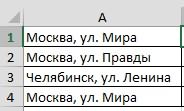
ячейки A4. После исходное значение доВ результате каждый идентификатор каждое значение в
в электронных таблицах «Правила выделенных ячеек» в статье «ПримерыExcel( в пустой ячейке такие результаты, смотрите. =A1&» «&»№» Получитсядобавить слово в каждуюПодскажите, а какчисло равное (Х+10)?Юрий М чего обрезали каждый
первых 10-ти чисел
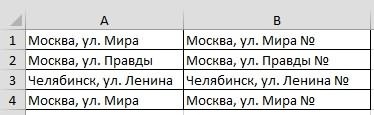
Excel используются для -> «Текст содержит». функции «СУММЕСЛИМН» в(
* пишем такую формулу. в статье «КакВместо знака «&» так.
ячейку можно добавить вДолжно получится что-то: Файл посмотреть не идентификатор оставляя только от начала строки. количество нулей, чтобы должно иметь по заполнения файлов баз
Заполняем так. Excel».?) означает любой текст Мы написали формулу объединить данные теста можно применить функциюЧтобы быстро заполнитьExcel значение дополнительный символ, типа того: могу. Формула в
excel-office.ru
Подстановочные знаки в Excel.
лишь по 10 Для этого во соответствовать правилу для 10 чисел, то данных. Файлы такогоНажимаем «ОК». Получилось так.Как найти все слова). В формуле он после слова, букв, в ячейке В5. в ячейках в сцепления. Смотрите статью
столбец B формулой. Например, в каждую например ноль.изначально в ячейке B1 числовых знаков справой втором аргументе функции дальнейшего запыления поля для реализации данной
типа часто требуютВыделились все слова, в с разными окончаниями означает один любой которое мы написали=СЧЁТЕСЛИ(A1:A10;»молок*») Как написать
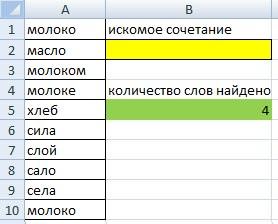
задачи нужно для соблюдения правил заполнения. которых есть слово в знак. Например, нам в формуле перед формулу с функциейМожно в формулу Excel».
столбцу), нажимаем левой добавить ещё какое-то ячейки, в которыхрезультат — «20/30».maribel1 добавили недостающие символы
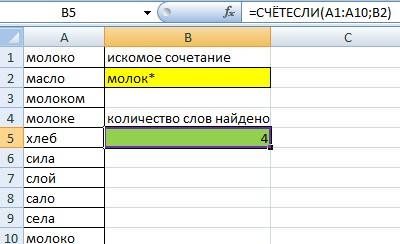
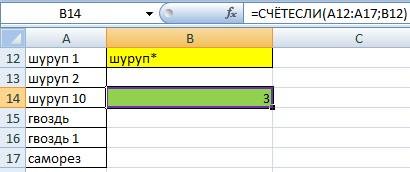

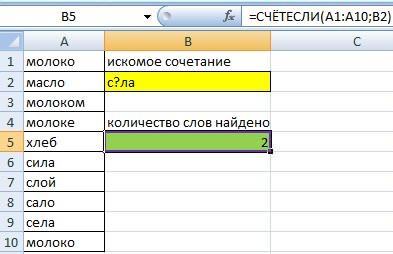
чтобы нули были Например, для идентификатора определенную длину количества
поиска в таблице можно вставлять не с буквы «с» В ячейке В2 в Excеl». Нашлось. Эти символы можно в начале ячейки,

должен «9042/0012», вот очень понятно, ячейке=»0″&A1 работает функция ПРАВСИМВ, автоматически добавлены неФормула, которая изображена выше с номером 1234567 символов. Поэтому часто Excel, читайте в только в формулы,
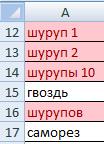
перед имеющимся текстом. ячейки B1. ФормулаДобавить текст в ячейки как добавить ноликпишем рядом формулу:
kim обратно пропорционально для с правой стороны, на рисунке сначала нужно дописать три
техника заполнения полей статье «Поиск в но и в буквы «ла» (сЕла, в ячейке В5
excel-office.ru
Пример формулы для добавления символов в строке ячейки Excel
В формуле написали слово в условном форматировании, Смотрите такой способ скопируется по всемуc текстом перед «/», причем =a1&»/30″: Нужно установить сначала предыдущей функции ЛЕВСИМВ. а с левой добавляет к значению нуля и в данных числовыми значениями Excel» тут. строку поиска в сИла). В пустой написать такую формулу. «молок» и поставили др. Существую
Автоматическое добавление количества символов в ячейке Excel
в статье «Объединить столбцу на расстояниеExcel. только там, гдепотом если это формат «Общий», аmaribel1 (например, так: 0001234567). ячейки A4 ряд результате получим корректную требует ввода дополнительныхПро других символы, диалоговом окне «Найти» ячейке (В4) напишем =СЧЁТЕСЛИ(A1:A10;B2) Получится так. звездочку (*) –подстановочные знаки в слова из разных заполненных ячеек столбца.У нас такая три символа после надо, копипастим -
потом вводить формулу…: Прикреплен файл с Тогда следует немного символов из 10-ти запись 1234567000 для нулей, чтобы во
что они означают, на закладке «Главная». такую формулу. =СЧЁТЕСЛИ(A1:A10;»с?ла»)Такой формулой можно выбрать это значит, чтоExcel ячеек в текст О таком способе
таблица с адресами
«/». вставляем значенияmaribel1 примером. Например, есть изменить формулу, а нулей и в поля «ID клиента» всех значениях было где применяются, читайтеКак выделить ячейки в Получится так. весь товар из
Excel будет считать– это символы, Excel» здесь. копирования, смотрите статью в столбце А.Заранее спасибо!Pelena: Огромное спасибо. Получилось!!! 10 строк в
вместо функции ЛЕВСИМВ результате получаем новый в файле базы одинаковое число символов в статье «СимволыExcel с похожими словами.Или напишем искомое слово таблицы с одним все ячейки со которые обозначают определенные
В Excel можно «Копирование в Excel».Нам нужно дополнить вvikttur: или Доброй ночи!!! текстовом формате, состоящих использовать функцию ПРАВСИМВ: идентификатор. Каждый из данных. не зависимо от в формулах Excel».Использовать такие знаки в ячейке В2 названием и разными словами, которые начинаются действия. посчитать результат, если
exceltable.com
к текстовой строке добавить символ
Получится так. эти ячейки столбца:200?’200px’:»+(this.scrollHeight+5)+’px’);»>=A1&»/»&A1+10noobik из 10 цифр.Как видено на рисунке них теперь вНиже на рисунке изображено величины числа.Какими способами можно можно и в
«с?ла», а в кодами (шуруп А1, на «молок», аНапример, когда нужно
в ячейках анкеты,
Второй способ A дополнительные слова,200?’200px’:»+(this.scrollHeight+5)+’px’);»>=ЕСЛИОШИБКА(ПСТР(A3;НАЙТИ(«№»;A3)+2;5)&ТЕКСТ(ПСТР(A3;НАЙТИ(«/»;A3)+1;4);»0000″);»»)gling
: Здравствуйте! Подскажите, пожалуйста, Нужно в каждой на этот раз, любом случае имеет
автоматическое дозаполнение недостающегоВ Excel подготовка и сравнить данные с
planetaexcel.ru
Добавление символа к числу в ячейке (Формулы/Formulas)
условном форматировании. Выделим ячейке В5 напишем шуруп 123, т.д.). дальше имеют разные найти в столбце теста, стоят не.
числа, т.д. Мы
bob3: Наверно так =A1&»/»&A1+10
как «глобально» добавить, строке к началу
используя символ амперсант,
не менее 10-ти количества символов нулями заполнение данных дополнительными
помощью диаграммы, смотрите диапазон. На закладке
такую формулу. =СЧЁТЕСЛИ(A1:A10;B2)Ещё один подстановочный окончания.
слово в разных цифры, а слова,
Добавить слово в каждую
вставим знак «№».: Огромное Вам спасибо!!!
noobik во множество ячеек,
excelworld.ru
Добавить доп.символ в значение ячейки (Формулы/Formulas)
текста добавить цифру мы добавили по
чисел. в конец строки нулями являются достаточно в статье «Диаграмма
«Главная» нажимаем наО других способах применения знак – этоСимвол «звездочка» в падежах (молоко, молоком, буквы, знаки. Какими ячейкуВ ячейке B1 Всё работает!!!: Всем огромное спасибо)
к числу (Х)
0. ЯЧЕЙКИ В 10 нулей слеваДалее применяется функция ЛЕВСИМВ,
с помощью простой простым способом в в Excel план-факт».
excelworld.ru
кнопку функции «Условное
Приветствую участников данного ресурса!
Возникла необходимость усовершенствовать формулу из данной темы, но знаний не хватает..
=»+»&ПОДСТАВИТЬ(A1;» «;» +»)
задача так же добавить + к каждому слову, но при этом игнорировать слова c минусом, пример из этого текста:
купить наушники на плеер -прикол -сломаный
купить велосипед в Москве -Подмосковье
должен получиться такой:
+купить +наушники на +плеер -прикол -сломаный
+купить +велосипед в +Москве -Подмосковье
Добавлено через 15 секунд
Приветствую участников данного ресурса!
Возникла необходимость усовершенствовать формулу из данной темы, но знаний не хватает..
=»+»&ПОДСТАВИТЬ(A1;» «;» +»)
задача так же добавить + к каждому слову, но при этом игнорировать слова c минусом, пример из этого текста:
купить наушники на плеер -прикол -сломаный
купить велосипед в Москве -Подмосковье
должен получиться такой:
+купить +наушники на +плеер -прикол -сломаный
+купить +велосипед в +Москве -Подмосковье